Как удалить стрелки с ярлыков из значков ярлыков в Windows: - Если вы посмотрите на значок ярлыка в Windows, вы можете найти эту крошечную стрелочку, которая говорит вам, что значок является ярлыком. Что ж, для некоторых из нас совершенно не проблема с крохотной стрелкой, встречающейся на нашем пути. Но для некоторых других это могло создать проблемы. Если ты принадлежишь к этому некоторые другие, У меня для вас хорошие новости. В этой статье я объяснил два очень простых метода, с помощью которых вы можете удалить стрелки ярлыков со значков ярлыков. Поскольку первый метод предполагает смену редакторов реестра, я предлагаю вам создать точка восстановления системы прежде чем продолжить.
Метод 1 - путем изменения редактора реестра
ШАГ 1
- Запуск Редактор реестра окно. Вы можете сделать это, нажав WIN + R ключи вместе и когда Запустить открывается диалоговое окно, введите regedit и нажмите клавишу ввода.
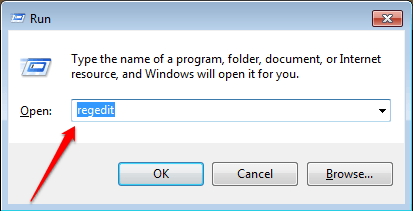
ШАГ 2
- Когда Редактор реестра В открывшемся окне перейдите по следующему пути:
HKEY_LOCAL_MACHINE \ SOFTWARE \ Microsoft \ Windows \ CurrentVersion \ Explorer.
Убедитесь, что путь правильный, как показано на скриншоте ниже. Теперь вам нужно пролистать Исследователь ключ и найдите запись с именем Значки ракушек. Если вы не можете найти то же самое, щелкните правой кнопкой мыши на Исследователь ключ, затем на Новый а затем на Ключ как показано ниже. Назовите вновь созданный ключ как Значки ракушек.
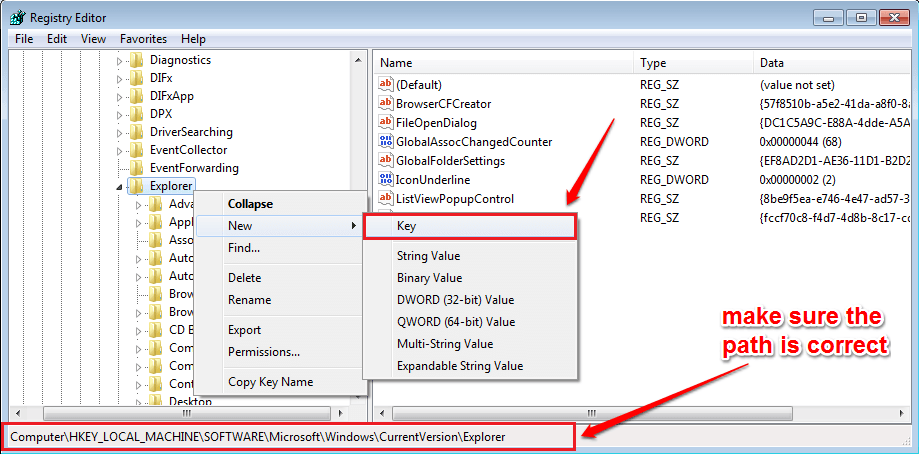
ШАГ 3
- Теперь нажмите на только что созданный Значки ракушек ключ. На правой панели окна щелкните правой кнопкой мыши пустое место, в появившемся контекстном меню щелкните новый а затем на Строковое значение.
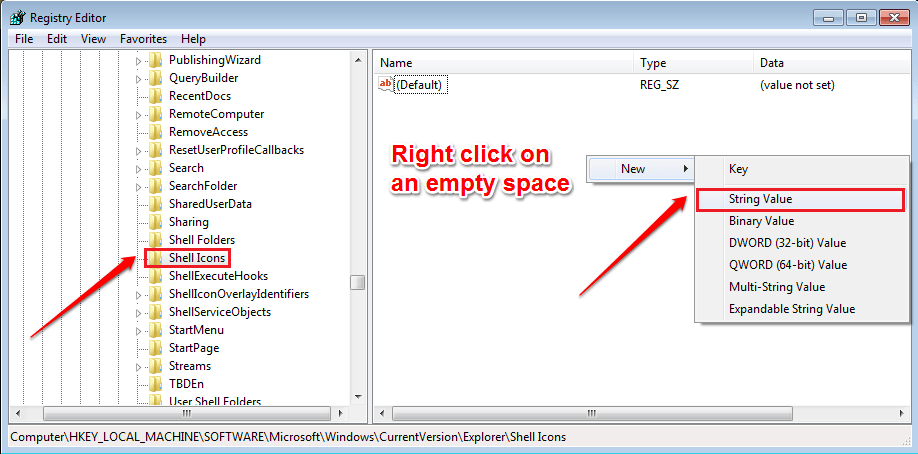
ШАГ 4.
- Назовите вновь созданный Строковое значение в виде 29.
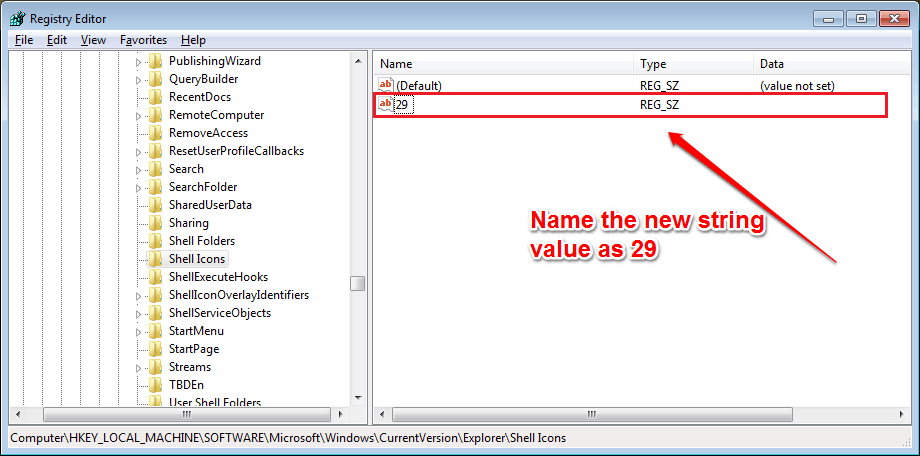
ШАГ 5.
- В следующем шаге дважды щелкните на 29 и скопируйте и вставьте следующее значение в Данные значения поле. Нажмите на ОК кнопку, когда вы закончите.
% windir% \ System32 \ shell32.dll, -50.

ШАГ 6.
- Это оно. Перезагрузите систему или выйдите и войдите снова, чтобы изменения вступили в силу. Если вы хотите вернуть стрелки быстрого доступа, просто удалите Строковое значение по имени 29 что вы создали.
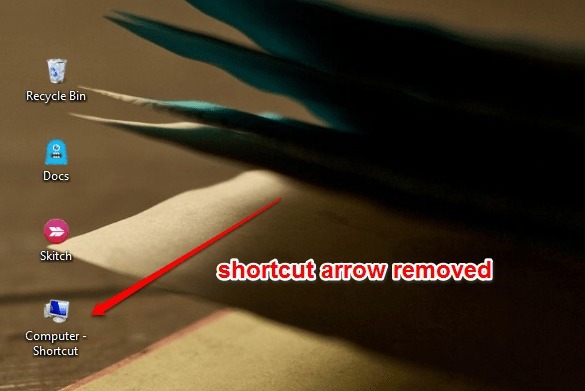
Метод 2 - с помощью Ultimate Windows Tweaker
Если вы не хотите вносить все изменения в реестр, вы всегда можете пойти простым путем. Для этого вам необходимо загрузить стороннюю утилиту для настройки. Один из лучших доступных - Окончательный твикер для Windows 4. Ты можешь его достать отсюда. Он очень удобен в использовании и не требует установки. Вы можете просто загрузить его, а затем запустить, поскольку он переносится.
Как только вы запустите Окончательный твикер для Windows 4, дважды щелкните по нему, чтобы запустить. Как дальше, нажмите на Настройка параметр на левой панели окна и на правой панели под вкладкой Проводник, нажмите кнопку с надписью Удаление стрелок-ярлыков из значков ярлыков. Вы можете ударить Применять внизу, чтобы изменения вступили в силу.
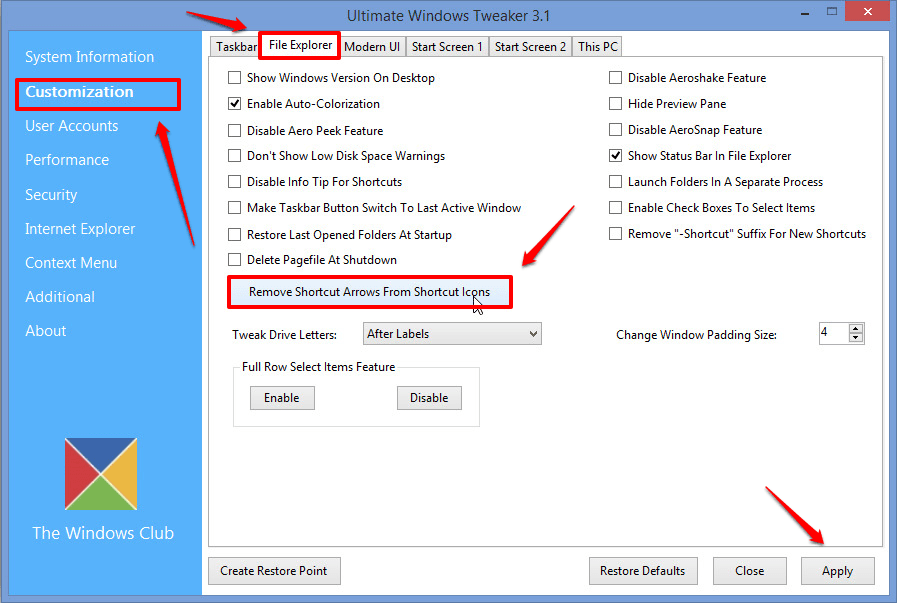
Надеюсь, статья была вам полезна. Не стесняйтесь оставлять комментарии, если вы застряли на каком-либо из шагов. Возвращайтесь, чтобы получить больше, так как здесь всегда есть что-то новое, что ждет вас.


